无论是服务器还是本机电脑,安全都是非常重要的,一些安全软件设置后会拦截到一些异常IP,我们可以通过防火墙将异常IP加入黑名单,禁止访问,今天芳芳就和你们分享Windows防火墙如何设置IP禁止访问,希望可以帮助到你~
打开“控制面板”,在右上角的查看方式改为“小图标”,选择打开“Windows 防火墙”
在Windows 防火墙窗口点击“高级设置”

文章来源:https://www.toymoban.com/news/detail-635327.html
在高级安全 Windows 防火墙窗口点击“入站规则”---“新建规则”
打开新建入站规则向导界面
规则类型:选择“自定义”,点击下一步

程序:默认选择所有程序,下一步

协议端口:添加远程桌面端口,参照截图上的设置

作用域:此规则应用于哪些本地ip地址 默认选择“任何ip地址”,
此规则应用于哪些远程ip地址 选择“下列ip地址”,点击添加填写需要限制的ip,ip可以填写指定ip地址或ip地址范围,然后点击确定。
ip填写完成后点击下一步,(没有添加的就没有访问权限,这也是为了避免服务器被工具的一种手段)

操作:选择阻止连接 ,点击下一步

配置文件:选择默认,不用操作,直接点击下一步

最后输入规则名称和描述下,点击完成

设置完成之后,如果后面有新的需要调整,找到添加的规则,对作用域进行调整

以上就是关于服务器防火墙IP访问限制的分享,我是IDC02芳芳,若是有传奇或是服务器问题,欢迎评论,一起交流!文章来源地址https://www.toymoban.com/news/detail-635327.html
到了这里,关于Windows server防火墙如何设置阻止IP访问防火墙限制ip地址访问的文章就介绍完了。如果您还想了解更多内容,请在右上角搜索TOY模板网以前的文章或继续浏览下面的相关文章,希望大家以后多多支持TOY模板网!


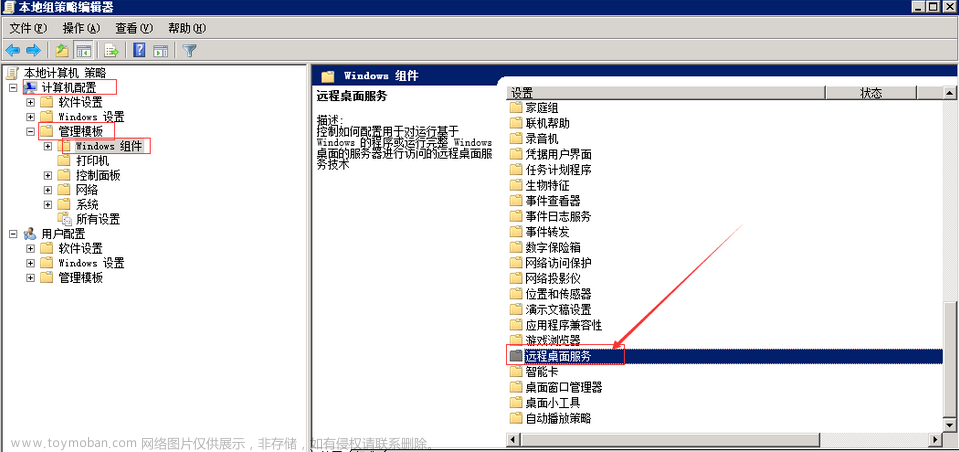

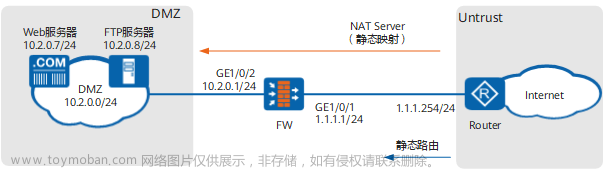
![[ 系统安全篇 ] 拉黑IP - 火绒安全软件设置IP黑名单 && windows使用系统防火墙功能设置IP黑名单](https://imgs.yssmx.com/Uploads/2024/02/686019-1.png)






